
希沃品课教师端
v1.2.23.6457 官方版- 软件大小:171 MB
- 软件语言:简体中文
- 更新时间:2022-10-08
- 软件类型:国产软件 / 教育学习
- 运行环境:WinXP, Win7, Win8, Win10, WinAll
- 软件授权:免费软件
- 官方主页:https://pinco.seewo.com
- 软件等级 :
- 软件厂商:广州视睿电子科技有限公司
- 介绍说明
- 下载地址
- 精品推荐
- 相关软件
- 网友评论
希沃品课教师端提供上课功能,如果你是老师就可以在软件创建课堂开始上课,也可以在软件发起直播,创建直播课堂就可以远程授课,学生可以在手机上加入教室,可以和老师互动,也可以接收老师发送的板书或者是教学资料,为远程授课提供更多帮助内容,软件支持多种课堂互动工具,在上课的时候老师可以在希沃品课教师端发起答题内容,将选择题、判断题发送给学生,学生在自己的软件就可以手动点击答案提交,从而完成课堂互动答题操作,如果你需要这款软件就下载吧!
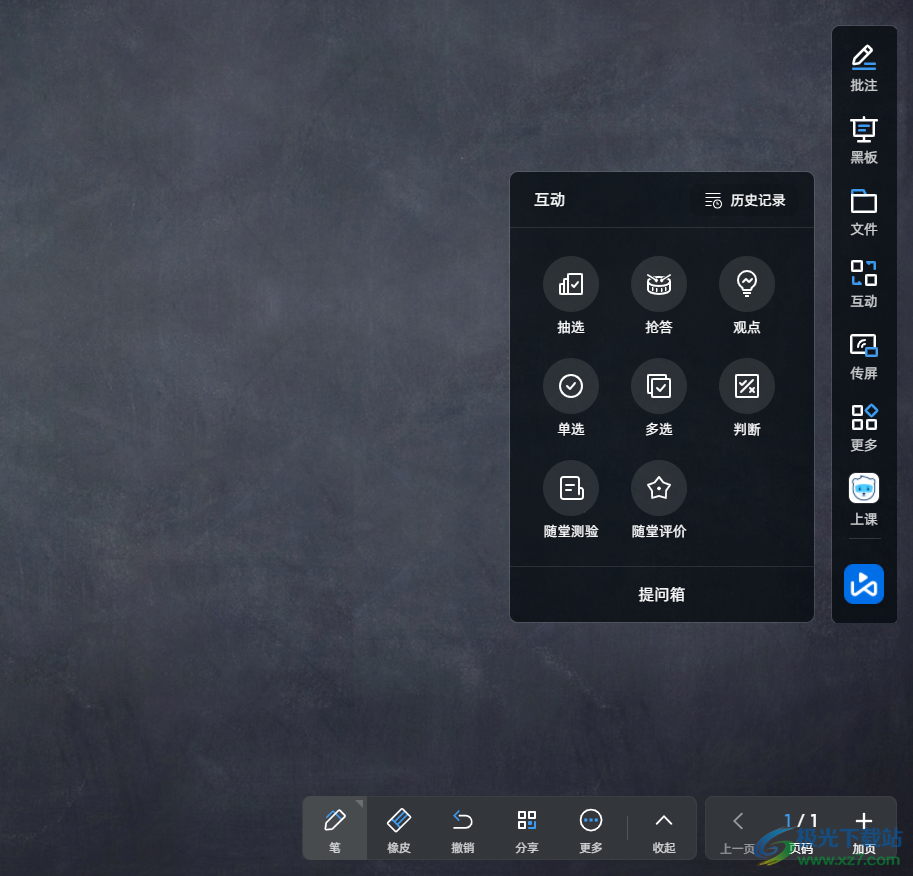
软件功能
1、希沃品课教师端支持传屏功能,可以连接到平板教学
2、支持文件管理,可以将本地的资源添加到教师空间,方便用户上课的时候调用
3、支持黑板功能,在软件就可以启动黑板开始授课,可以随时使用画笔编辑教学内容
4、支持互动功能,可以发送抢答内容,学生在自己的客户端就可以立即抢答
5、支持选择题功能,老师可以在教学界面编辑问题,可以将答案选项发送给学生
6、教师可以结合后台管理自己的班级,可以在软件创建班级,可以创建课堂
7、支持备课功能,使用希沃相关的产品就可以帮助老师快速备课
8、支持云端储存功能,老师可以获取自己的云空间,方便管理教学资料
9、支持学情分析,上课结束可以在后台分析学生学习清空,可以查看作业情况
10、支持分组教学,结合小组端就可以让学生加入不同的小组学习
11、支持作业设置功能,老师可以在软件发布作业内容,方便学生课后练习
软件特色
1、多屏互动 高效信息共享
打通教师、小组、学生屏幕间的连接,支持多屏投屏和全局广播,高效分享信息,提高教学效率。
2、小组协同 激发全员讨论
学生在小组内自由投屏、共享文件,借助希沃白板激发全员参与全员讨论的小组环境。
3、即时反馈 留存学情数据
课中互动答题功能,满足教学的即时反馈,课后一键获取学情数据和无感考勤数据,提供多维度教学过程信息。
使用方法
1、将希沃品课教师端安装到电脑,安装结束直接启动软件
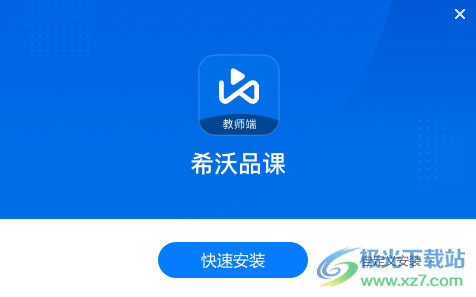
2、软件会在电脑桌面右侧显示,点击黑板功能就可以进入操作界面
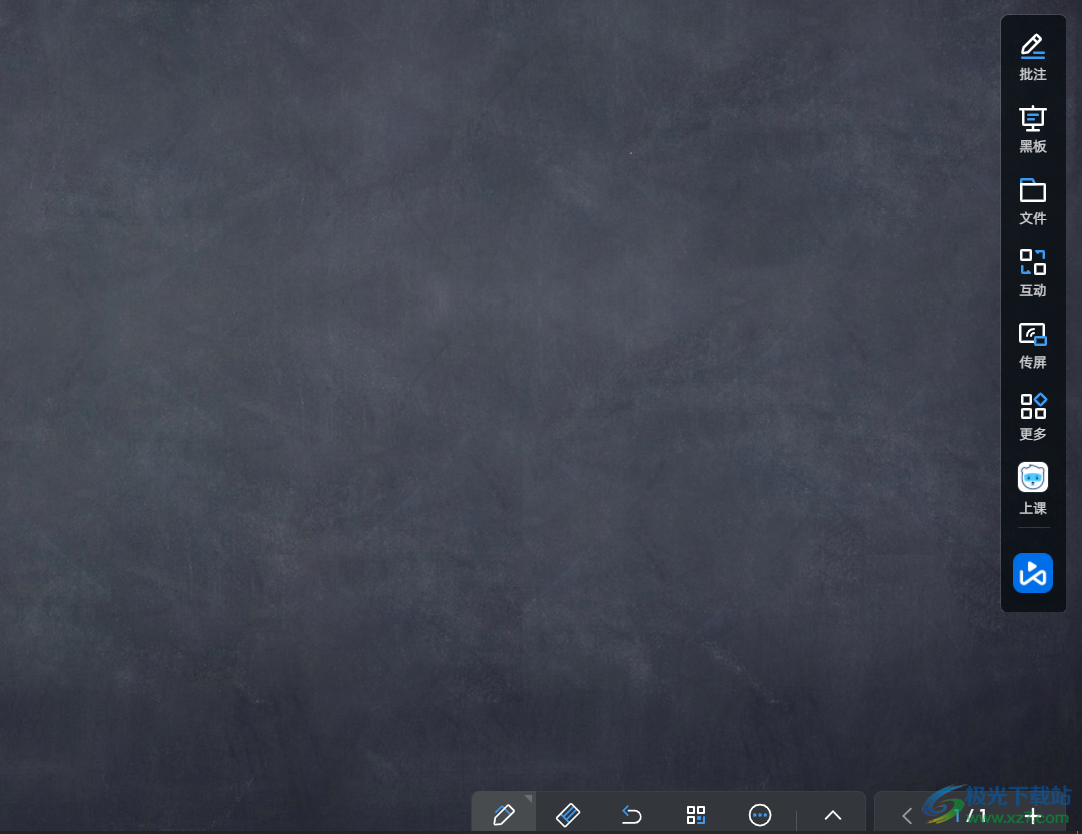
3、如图所示,底部就是黑板的画笔功能,如果需要手写内容就可以鼠标点击画笔开始使用
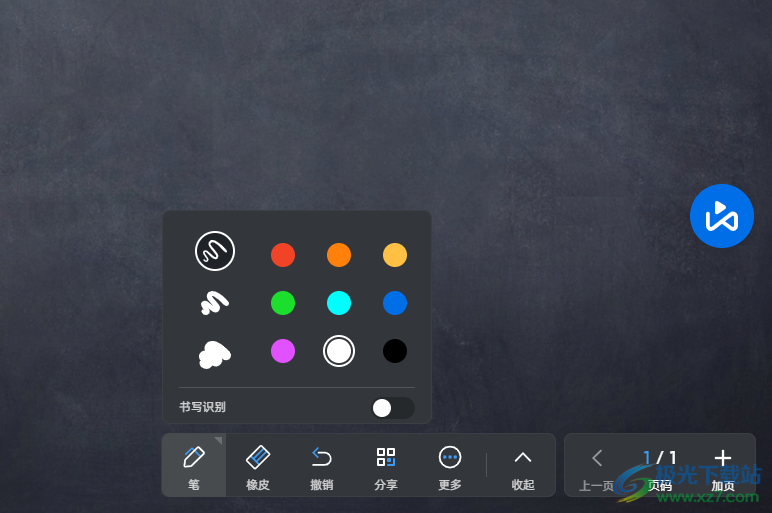
4、点击上课功能就可以直接在软件上课,学生进入教室就可以查看到老师授课的画面
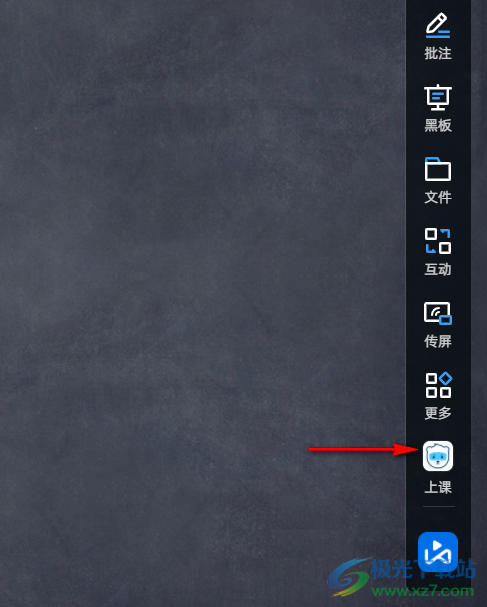
5、如果你有希沃品课教师端的账号就直接登录,可以通过微信/品课App扫码登录立即开课
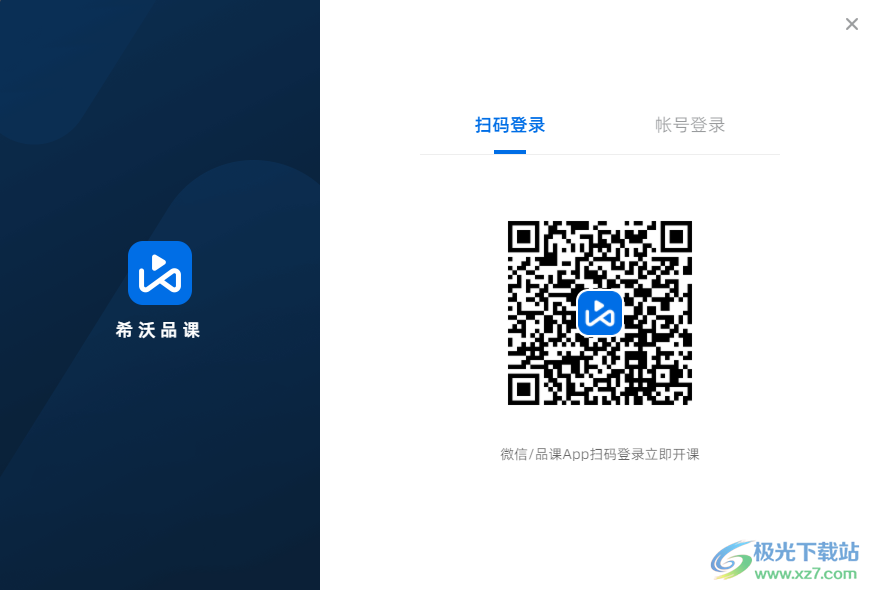
6、小编没有账号所以就无法开课,老师登录自己的账号就可以在软件创建新的课程
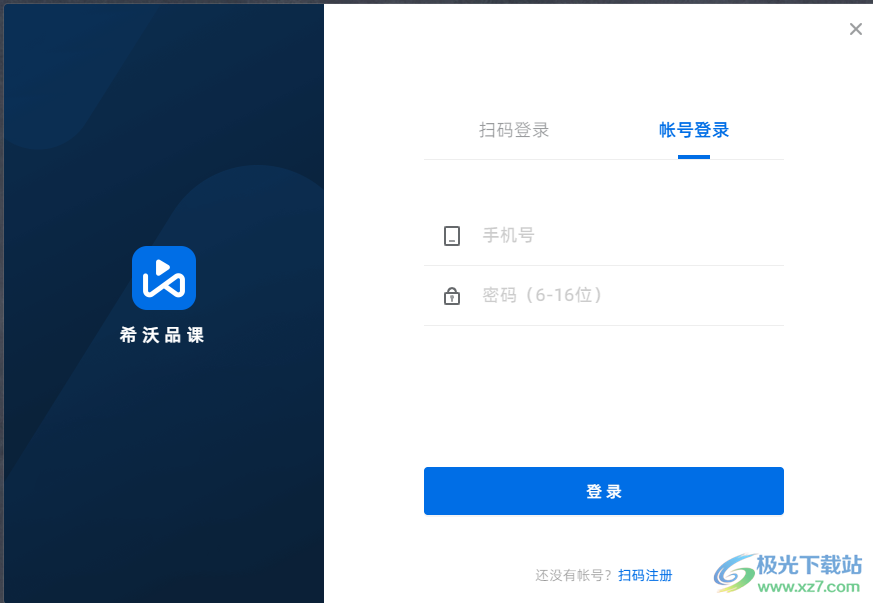
7、右侧是功能界面,点击更多可以显示直播功能,可以在软件创建实时直播课程,也支持截图

8、在线教学直播互动:通过录屏实现桌面分享、语音直播,让课堂不再受限
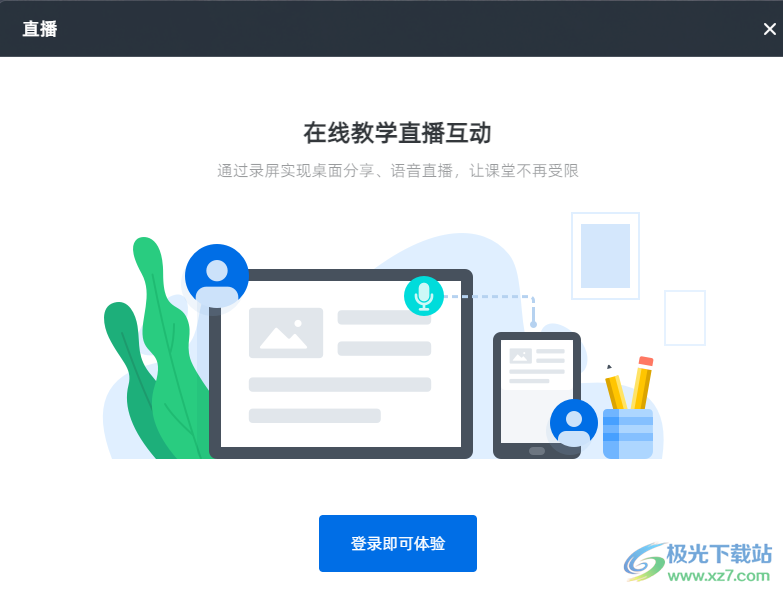
9、输入传屏码:传屏码可从交互智能平板,如果已经在平板安装希沃软件就可以连接到设备
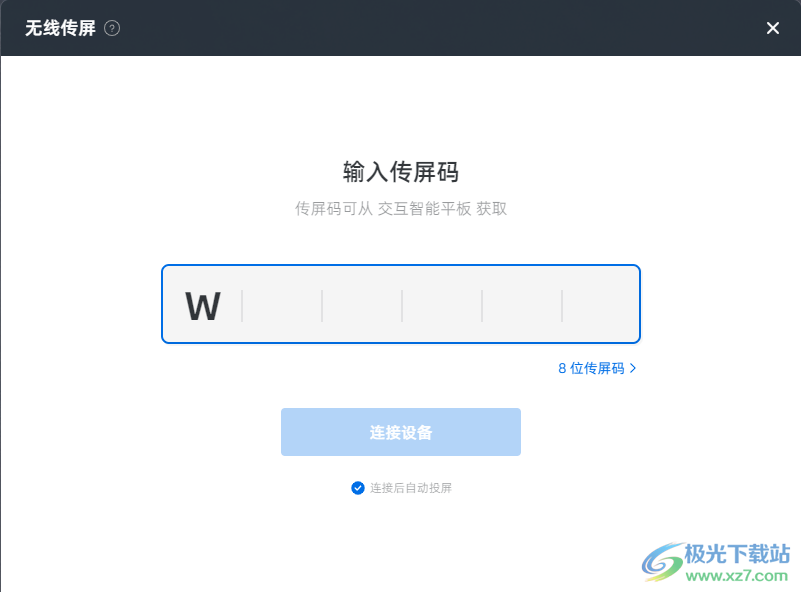
10、这里是互动的界面,老师可以在软件编辑答题内容,将其发送给学生抢答
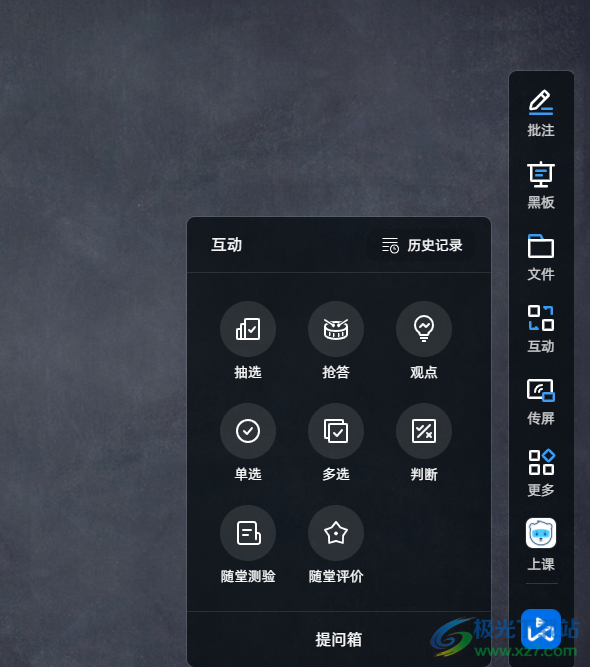
11、课件下载资料分发
上传文件至教师空间,即可在设备端登录个人帐号下载查看课件或将资料分发至学生终端,实现分组讨论和课后复习
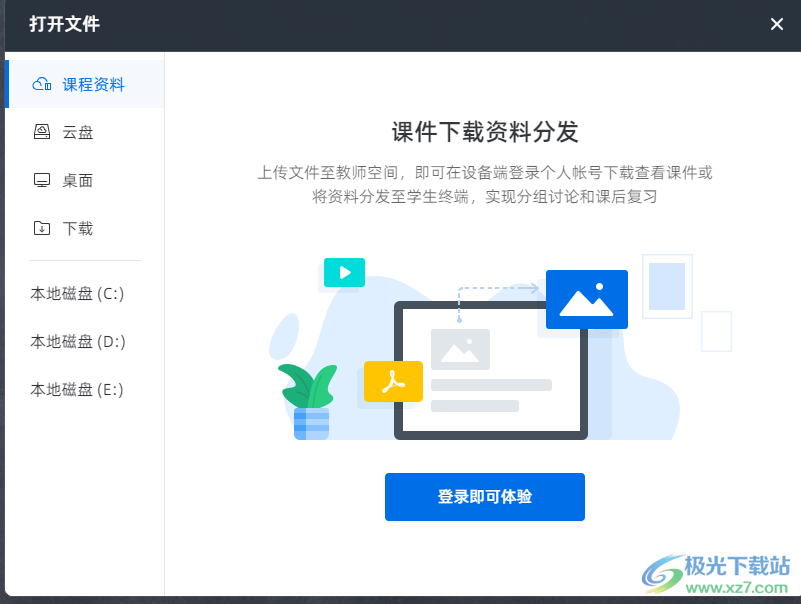
常见问题
1、问题现象
品课教师端窗口显示异常,出现黑/白边
可能原因
Windows主题兼容问题
解决方法
将主题设置为默认主题(确认开启areo效果),并重启应用
步骤1:长按桌面,在弹出菜单中选择【个性化】
步骤2:进入【主题设置】选择默认主题
步骤3:退出品课应用,并重新启动品课应用
2、问题现象
无线传屏接收端启动失败(如下图所示)
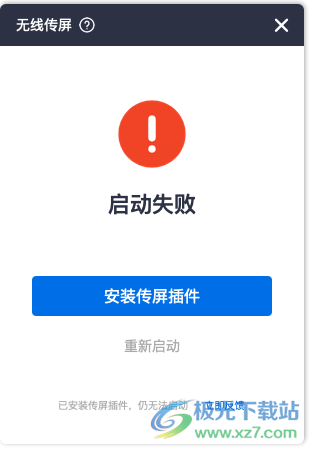
解决方法
1. 点击【安装传屏插件】- 下载完成后,点击【运行】- 点击【下一步】- 点击【安装】- 安装完成后,点击【完成】
Tips:需要勾选运行传屏接收端
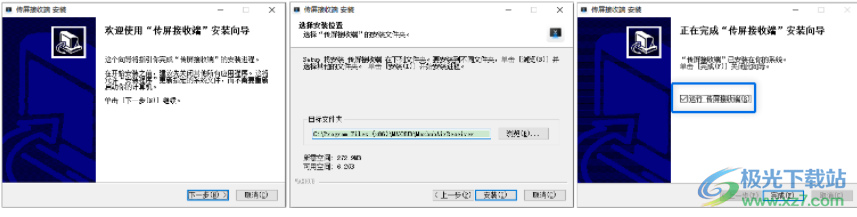
2. 安装完成后点击【重新启动】可多试几次,启动成功后界面如下图所示
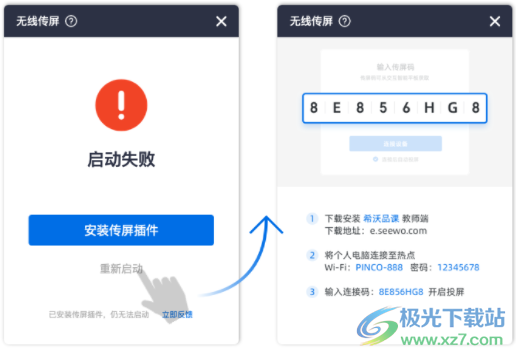
3、问题现象
互动截图为全黑色
可能原因
独立显卡导致
解决方法
步骤1:在控制面板中打开NVIDIA控制面板
步骤2:在程序设置中,选择自定义的程序列表中添加放大镜
步骤3:将放大镜的显卡设置为集成显卡即可
更新日志
1.教师PC端优化项:
解决了教师PC端投屏时,工具栏隐藏在投屏界面下无法调用的问题;
2.品课APP端优化项:
解决了进入直播课堂后,无法找到直播画面入口,快速上课的问题;
支持打开视频学习资料时,可自动恢复上次退出时的进度进行学习;
下载地址
- Pc版
希沃品课教师端 v1.2.23.6457 官方版
相关软件
本类排名
本类推荐
装机必备
换一批
谷歌浏览器Google Chromev100.0.4896.75 64位官方最新版

WinRAR官方64位v5.80 正式官方版

腾讯电脑管家win10专版v13.5.20525.234 官方最新版

iTunes 32位for Windows 12.10.8.5 多语言官方版

腾讯应用宝pc版v5.8.2 最新版

360安全卫士电脑版v13.1.0.1151 官方正式版

百度网盘pc版v7.14.2.9 官方最新版

搜狗拼音输入法电脑版v11.0.0.4909 正式版

酷狗音乐播放器电脑版v9.2.29.24113 官方最新版

爱奇艺pps影音客户端v7.10.122.2375 官方最新版

微信2022最新电脑版v3.6.0.18 官方版

wps office 2016专业版V11.1.0.7875 pro版_附序列号
- 聊天
- 微信电脑版
- yy语音
- skype
- qq电脑版
- 视频
- 优酷视频
- 腾讯视频
- 芒果tv
- 爱奇艺
- 剪辑
- 会声会影
- adobe premiere
- 爱剪辑
- 剪映
- 音乐
- 酷我音乐
- 酷狗音乐
- 网易云音乐
- qq音乐
- 浏览器
- 360浏览器
- ie浏览器
- 火狐浏览器
- 谷歌浏览器
- 办公
- wps
- 企业微信
- 钉钉
- office
- 输入法
- 五笔输入法
- 搜狗输入法
- qq输入法
- 讯飞输入法
- 压缩
- winzip
- 7z解压软件
- winrar
- 360压缩
- 翻译
- 谷歌翻译
- 金山翻译
- 英译汉软件
- 百度翻译
- 杀毒
- 360杀毒
- 360安全卫士
- 火绒软件
- 腾讯电脑管家
- p图
- 美图秀秀
- photoshop
- 光影魔术手
- lightroom
- 编程
- vc6.0
- java开发工具
- python
- c语言软件
- 网盘
- 115网盘
- 天翼云盘
- 百度网盘
- 阿里云盘
- 下载
- 迅雷
- utorrent
- 电驴
- qq旋风
- 证券
- 华泰证券
- 方正证券
- 广发证券
- 西南证券
- 邮箱
- 阿里邮箱
- qq邮箱
- outlook
- icloud
- 驱动
- 驱动精灵
- 打印机驱动
- 驱动人生
- 网卡驱动





























网友评论